می توانید دو نسخه مختلف از یک فایل Physics Builder را با هم مقایسه کنید. نتیجه مقایسه در پنجره Comparison Result ظاهر می شود . روی دکمه Comparison Result (  ) در نوار ابزار Home کلیک کنید تا این پنجره روشن و خاموش شود.
) در نوار ابزار Home کلیک کنید تا این پنجره روشن و خاموش شود.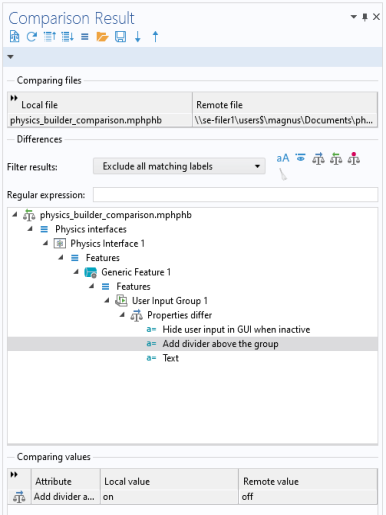
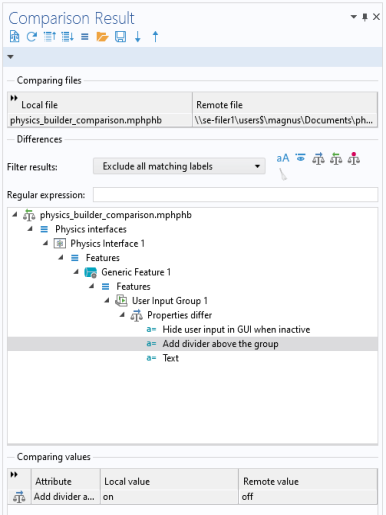
شکل 2-6: پنجره مقایسه نتایج، تفاوت بین دو فایل Physics Builder را نمایش می دهد.
در بالای پنجره مقایسه نتایج یک نوار ابزار با دکمه های زیر وجود دارد:
|
•
|
مقایسه جدید (
|
|
•
|
به روز رسانی (
|
|
•
|
جمع کردن همه (
|
|
•
|
نمایش جدول (
|
|
•
|
بار مقایسه از فایل (
|
|
•
|
ذخیره مقایسه در فایل (
|
|
•
|
نمایش تفاوت بعدی (
|
|
•
|
نمایش تفاوت قبلی (
|
در بخش مقایسه فایلها ، مسیرهای فایل به مدل محلی و مدل راه دور را پیدا میکنید. مدل محلی معمولاً مدلی است که در COMSOL Desktop باز می شود و می توان آن را پس از آخرین ذخیره تغییر داد. ستون سمت چپ فایل محلی (اپلیکیشن باز) نامیده می شود که مدل محلی مدل یا برنامه باز شده باشد. هنگامی که مدل محلی یک مدل جدید است که هنوز ذخیره نشده است، ستون سمت چپ برنامه Open نامیده می شود .
در بخش تفاوتها ، میتوانید از فهرست نتایج فیلتر برای کنترل فیلتر کردن با گزینههای بدون فیلتر ، حذف همه برچسبهای منطبق (پیشفرض)، و شامل همه برچسبهای منطبق استفاده کنید . ورودیهای فیلد عبارت Regular مشخص میکنند که چه برچسبهایی باید فیلتر شوند. می توانید با انتخاب کادر Case Sensitive (  ) در کنار لیست، حروف فیلتر را حساس کنید. تطبیق فیلتر با عبارات منظم انجام میشود و هر برچسبی که حاوی متن منطبق باشد شامل یا حذف میشود. با انتخاب بدون فیلتر از لیست نتایج فیلتر ، می توان فیلتر را غیرفعال کرد . کلیک کنید بر روینمایش فقط دکمه فعال (
) در کنار لیست، حروف فیلتر را حساس کنید. تطبیق فیلتر با عبارات منظم انجام میشود و هر برچسبی که حاوی متن منطبق باشد شامل یا حذف میشود. با انتخاب بدون فیلتر از لیست نتایج فیلتر ، می توان فیلتر را غیرفعال کرد . کلیک کنید بر روینمایش فقط دکمه فعال (  ) در کنار لیست برای حذف تنظیمات غیرفعال از مقایسه.
) در کنار لیست برای حذف تنظیمات غیرفعال از مقایسه.
برای گره هایی که با یک گره در درخت Physics Builder مطابقت دارند، روی گره دوبار کلیک کنید (یا راست کلیک کنید و Go to Source را انتخاب کنید ) در درخت گره های دارای تفاوت برای نمایش گره مربوطه در درخت در فایل محلی. در صورت امکان، میتوانید روی یک گره راست کلیک کرده و Go to Remote Source را انتخاب کنید تا گره مربوطه در درخت Physics Builder در فایل راه دور نمایش داده شود. همچنین می توانید روی یک گره کلیک راست کرده و گزینه Override Difference در فایل محلی (  ) یا Override Difference in Remote File (
) یا Override Difference in Remote File (  ) را انتخاب کنید تا این تفاوت در فایل محلی یا فایل راه دور حذف شود.
) را انتخاب کنید تا این تفاوت در فایل محلی یا فایل راه دور حذف شود.
انتخاب یک گره در درخت، جدول را در قسمت مقایسه مقادیر زیر درخت به روز می کند. این جدول ویژگی های گره انتخاب شده را، هم در مدل محلی ( ستون مقدار محلی ) و هم در مدل راه دور ( ستون مقدار از راه دور ) نشان می دهد. این جدول مخصوصاً برای گره هایی با برچسب Attributes differ جالب است زیرا مقادیر متفاوت را نشان می دهند. گرههای والد نیز میتوانند تفاوتهای یکسانی را نشان دهند، اما معمولاً با تعداد بیشتری از ویژگیها که مقادیر محلی و راه دور یکسانی دارند. برای تفاوتهایی که حاوی ورودیهای طولانی یا آرایههای بزرگ هستند، گزینهای برای نمایش تفاوت جزئیات بیشتر در یک پنجره جداگانه برای جدول انتخابی وجود دارد. یا روی ردیف جدول دوبار کلیک کنید یا روی آن کلیک کنیددکمه مقایسه دقیق ویژگی انتخاب شده ( ) در زیر جدول برای باز کردن پنجره مقایسه ویژگی .
( ) در زیر جدول برای باز کردن پنجره مقایسه ویژگی .




